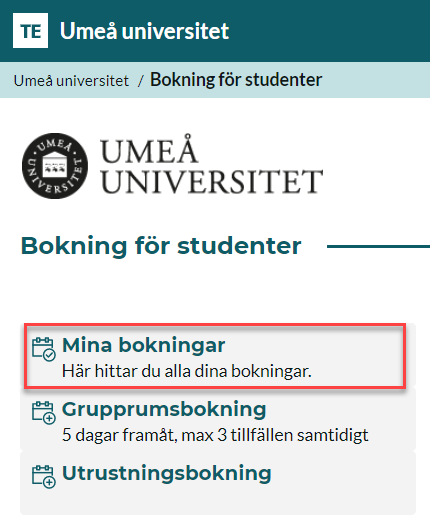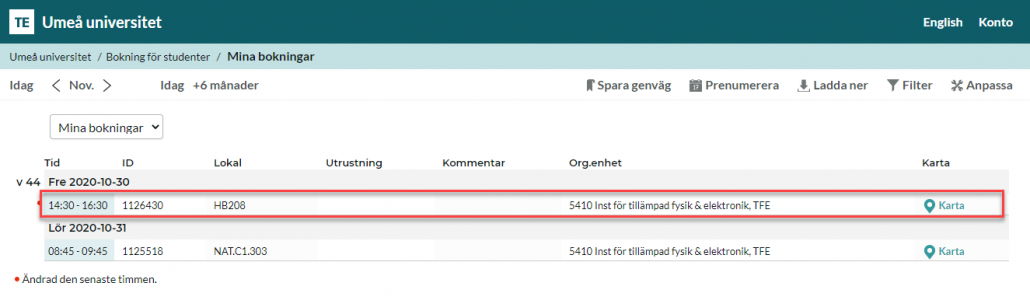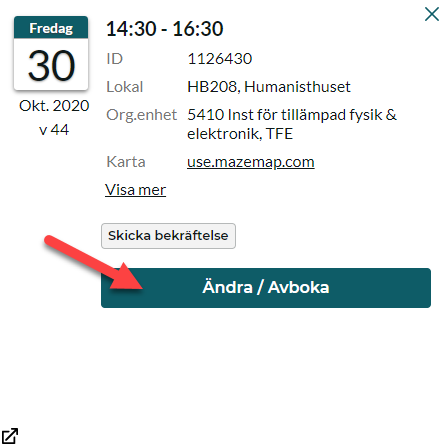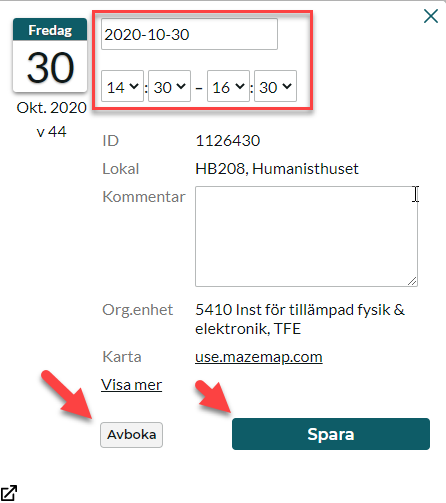Bekräfta grupprumsbokning i TimeEdit som student
Som student behöver du bekräfta din grupprumsbokning tidigast 30 minuter innan och senast 15 minuter efter att bokningstiden startat för att förhindra att den avbokas automatiskt.
Utanför rum som är bokningsbara av studenter finns en QR-kod som tar dig till bokningssidan i TimeEdit där du även kan bekräfta din bokning. Du kan även gå direkt till sidan ”Mina grupprumsbokningar” eller till bokningssidan ”Boka grupprum” för att bekräfta.